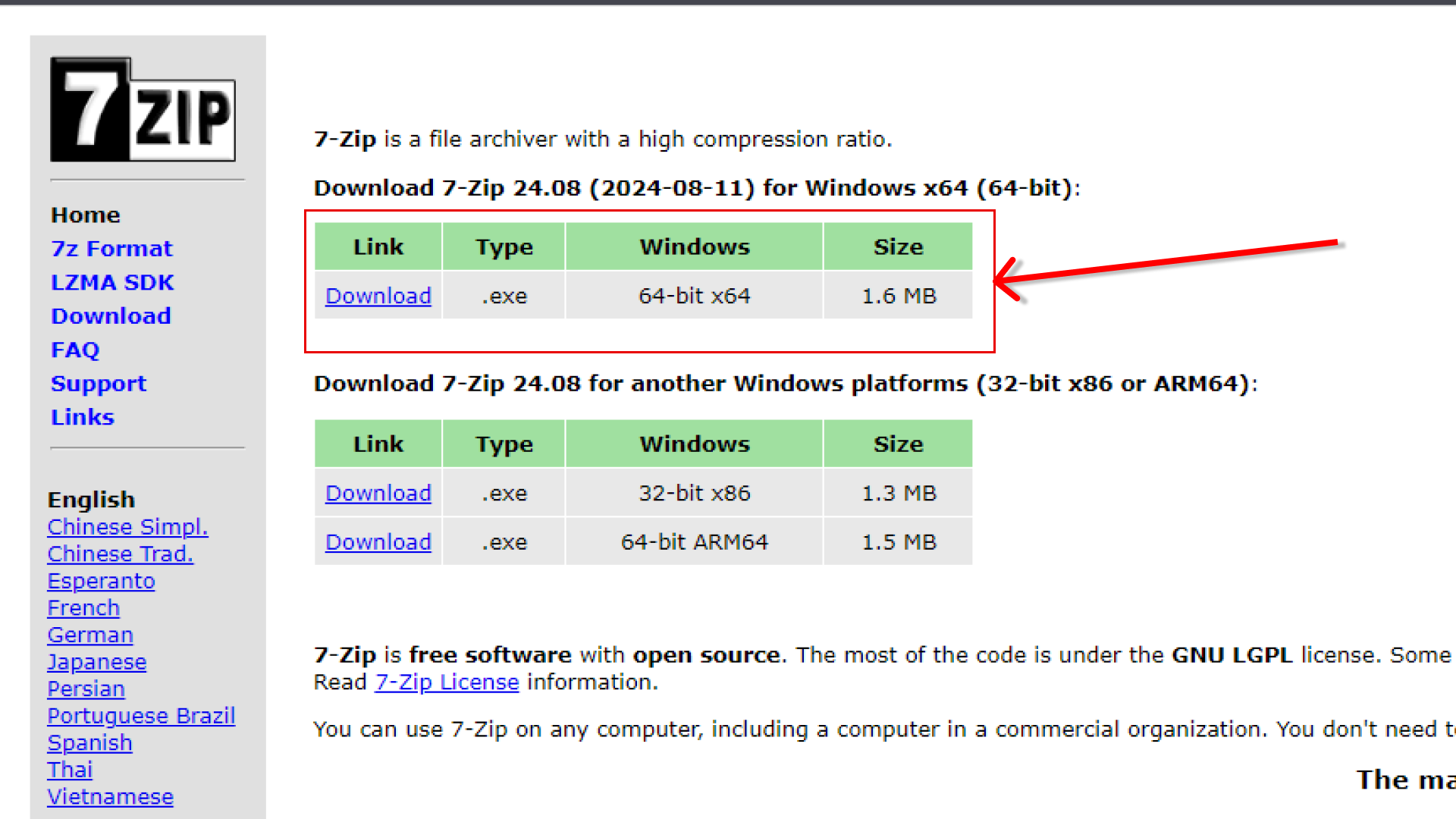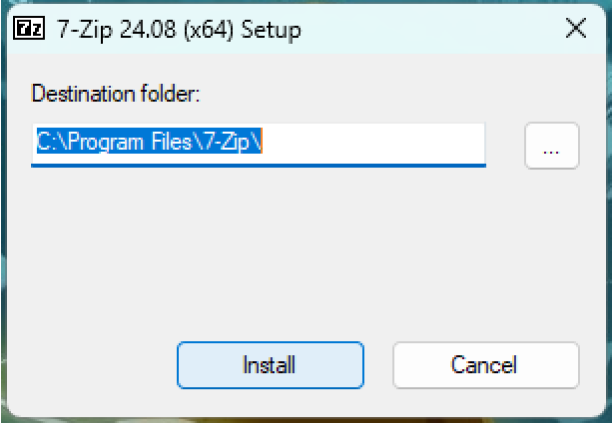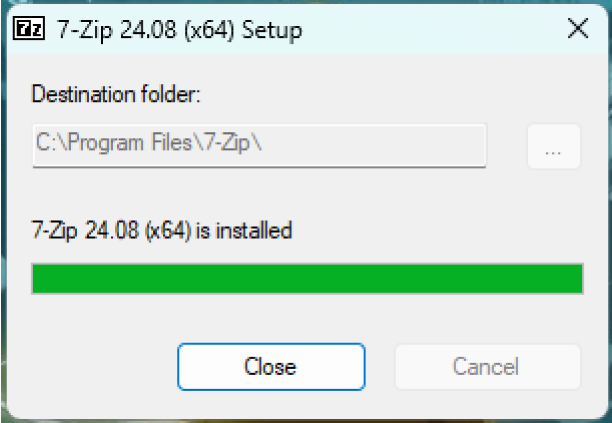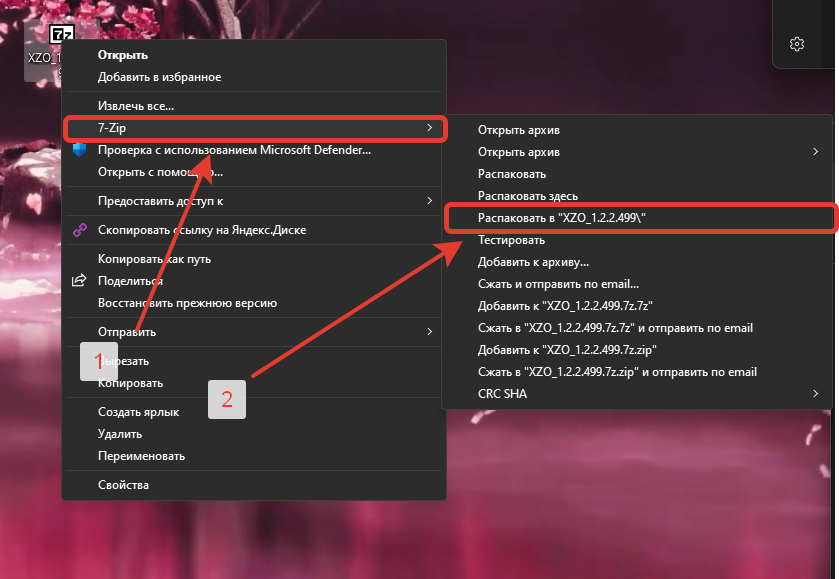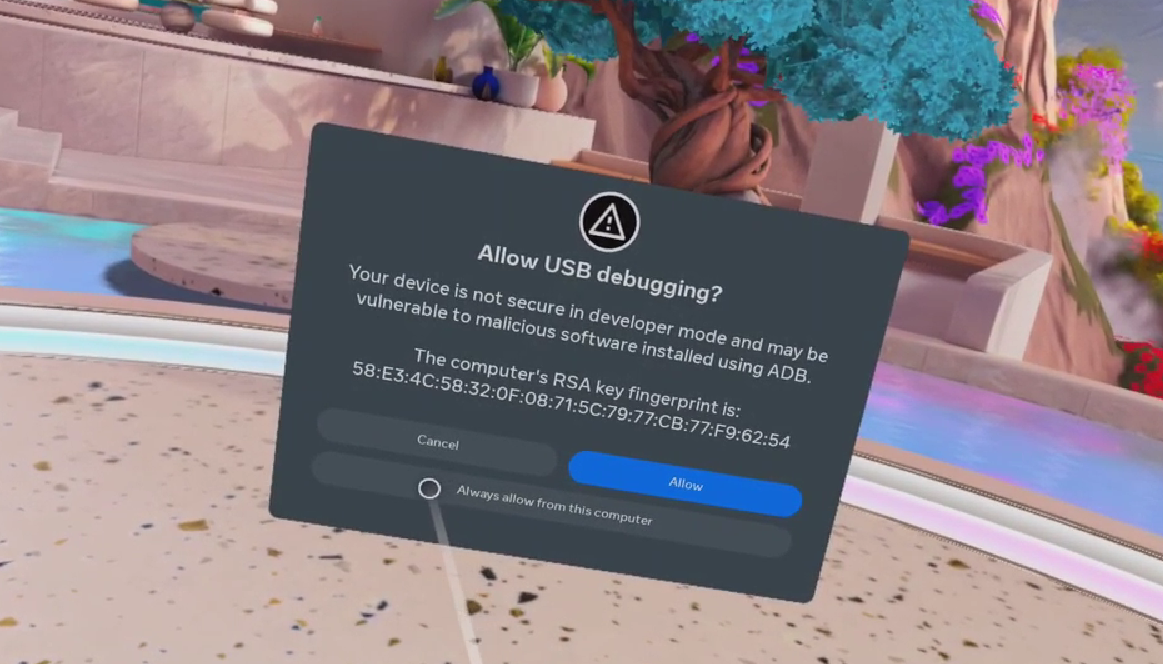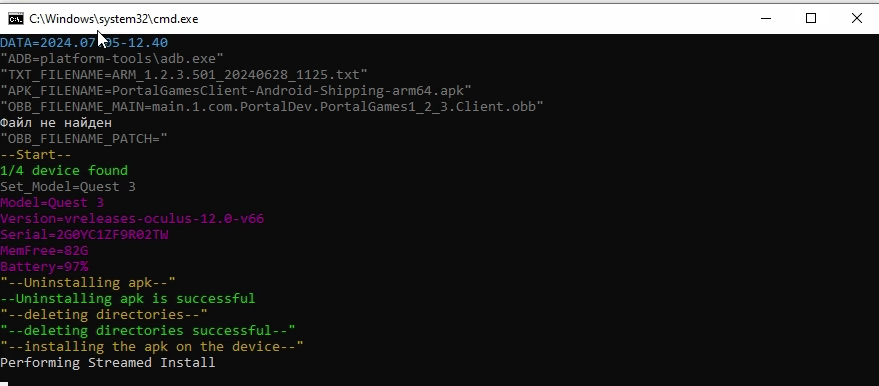Установка игрового контента
Всего два этапа в этом разделе:
- Распаковка архива
- Установка на оборудование игрового контента
Начнем с первого этапа:
Распаковка архива
После того, как вам прислали ссылку Вам необходимо скачать архив и распаковать, ниже прикрепляем ссылку на наш распаковщик (7Zip).
Переходим к установке 7Zip:
Установка происходит в два клика.
Распаковка архива, нажмите по архиву ПКМ и выберите Распаковать в "XXX_x.x.x.xxx\"
Таким образом мы распаковали архив с игровым контентом, далее мы можем перейти к установке его на разные устройства. (В архиве могут лежать такие папки как: Windows_Server, Windows_Admin, Android_Tablet, Android_Oculus, Android_Pico)
Второй этап еще проще:
После того, как вы распаковали архив, вы увидите такие папки:
Для того, чтобы установить игровой контент вам потребуется:
- Подключить шлем к компьютеру на Windows системе (Windows 10 или Windows 11);
- В шлеме дать разрешение на подключение;
- Открыть нужную вам папку, в зависимости от вашего шлема (Meta/Pico);
- Запустить установочный файл Instal.bat, у вас откроется окно установки;
Если вдруг у вас не вылезает уведомление при подключении шлема к компьютеру, то запустите файл установки, он у вас не установит, но выдаст окно Allow USB Debugging
- Дождаться пока окно установки САМО закроется.
Возможные ошибки при установке:
No connected devices
Причин может быть несколько:
- Вы используете не качественный провод для подключения шлема к компьютеру;
- Вы не дали разрешение подключения шлема;
- Вы не включили Режим разработчика или Отладку по USB (Смотреть раздел настройку шлемов).
Установочное окн закрылось, но приложение не установилось
Вероятнее всего у Вас заглючили ADB файлы, для решения данной проблемы в папке лежит файл Kill_adb.bat запустите его и попробуйте установить заново.